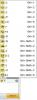Πίστωση εικόνας: Jupiterimages/Pixland/Getty Images
Ένας επεξεργαστής μπορεί να είναι 32-bit ή 64-bit ανάλογα με τον τρόπο εσωτερικά χειρισμού των πληροφοριών. Ένα λειτουργικό σύστημα μπορεί επίσης να είναι 32-bit ή 64-bit, ανάλογα με το αν μπορεί να χρησιμοποιήσει το τμήμα 64-bit του επεξεργαστή. Ένα λειτουργικό σύστημα 64-bit μπορεί να διαχειριστεί περισσότερη μνήμη RAM. Για να εγκαταστήσετε ένα λειτουργικό σύστημα 64 bit, χρειάζεστε έναν επεξεργαστή 64 bit. Αλλά ένα λειτουργικό σύστημα 32 bit μπορεί να εγκατασταθεί σε επεξεργαστή 32 ή 64 bit. Το OS X είναι το μόνο καταναλωτικό λειτουργικό σύστημα 64-bit που δεν έχει ισοδύναμο 32-bit. Τόσο το Linux όσο και τα Windows μπορούν να είναι είτε 32-bit είτε 64-bit.
Windows
Βήμα 1
Μεταβείτε στην κάτω αριστερή γωνία και κάντε κλικ στο μενού "Έναρξη". Μεταβείτε στον "Πίνακα Ελέγχου".
Το βίντεο της ημέρας
Βήμα 2
Στο νέο παράθυρο, κάντε κύλιση προς τα κάτω και κάντε διπλό κλικ στο εικονίδιο "Σύστημα".
Βήμα 3
Μπορείτε να δείτε εάν το λειτουργικό σας σύστημα είναι 32 ή 64 bit κοιτάζοντας τη γραμμή "Τύπος συστήματος" στο νέο παράθυρο.
Linux
Βήμα 1
Ανοίξτε ένα τερματικό κάνοντας κλικ στο εικονίδιο που μοιάζει με τηλεόραση στη γραμμή εργασιών σας. Τόσο το KDE όσο και το Gnome έχουν παρόμοιο εικονίδιο.
Βήμα 2
Στο τερματικό πληκτρολογήστε "uname –a" και πατήστε "Enter".
Βήμα 3
Εμφανίζεται μια σειρά πληροφοριών. Εάν έχετε λειτουργικό σύστημα 64-bit, θα δείτε το x86_64 προς το τέλος αυτής της συμβολοσειράς. Εάν έχετε λειτουργικό σύστημα 32 bit, θα δείτε τα i386, i486, i586 ή i686.
Υπόδειξη
Μπορείτε να εκτελέσετε πρόγραμμα 32-bit σε λειτουργικό σύστημα 64-bit, αλλά δεν μπορείτε να εκτελέσετε ένα πρόγραμμα 64-bit σε λειτουργικό σύστημα 32-bit.
Προειδοποίηση
Εάν σχεδιάζετε να χρησιμοποιήσετε περισσότερα από 4 GB μνήμης RAM, θα χρειαστείτε ένα λειτουργικό σύστημα 64 bit, καθώς τα 32 bit δεν θα εντοπίσουν τη μνήμη πέραν των 4 GB.